Cygwinを使って、Windows環境でシェルとjavaを実行する方法
javaの開発はWindows環境で行われることが多いと思います。ウェブ系の開発であれば困ることはほとんどありませんが、バッチの開発をする場合、Windows環境は何かと不便です。
バッチ処理は、シェルからjavaプログラムを呼び出す形で作成されます。シェルは、Windowsでは動かず、Unix系のOS上で動作します。
そこで今回は、Windows上でシェルとjavaプログラムを動かす方法をまとめてみます。
Contents
環境セットアップ
Windows上でシェルとjavaプログラムを動かすために、手軽なのは、Cygwinを利用することです。Cygwinとは、Windows上で動作するプログラムで、Unix系で利用できる一般的なシェルコマンドを入力・実行ができます。
今回動作確認をした環境は、Windows10となります。(ほかのバージョンでも、それほど差異はないと思います)
環境セットアップは次の手順で行います。
- Cygwinのインストール
- javaのインストール
- javaのパスの設定
それでは、環境のセットアップ方法を紹介します。
Cygwinのインストール
Cygwinの公式サイトから、「setup-x86_64.exe」をダウンロードします。32bit版OSを利用している場合は、「setup-x86.exe」を利用してください。
以降の手順はすべてデフォルト設定でいいと思います。
無事にインストールできましたか?
Cygwinを起動して、次のような画面が出力されればインストール成功です。
javaのインストール
Cygwinの次はJavaをインストールします。すでにjavaがインストールされている人は飛ばしてください。
詳細は割愛しますが、JREまたはJDKをダウンロードしてインストールするだけです。
- JRE:https://java.com/ja/download/
- JDK:http://www.oracle.com/technetwork/java/javase/downloads/jdk8-downloads-2133151.html
JREは、Java Runtime Environmentの略称です。その言葉通り、Javaプログラムの実行環境を提供します。
JDKは、Java Development Kitの略称です。Javaの開発環境を提供しており、開発に必要なコンパイラ(javac)等とJREを提供しています。
Javaのインストールが完了したら、java.exeの場所を調べておきましょう。JREをインストールしたデフォルト設定では、「C:\Program Files (x86)\Java\jre1.8.0_73\bin」へインストールされていました。
javaのパス設定
Cygwinとjavaをインストールしただけでは、Cygwin上でjavaを利用できません。Cygwin上で実行できるように、パスを通してあげる必要があります。
javaのパスをcygwin用へ変換
まず、Windows環境上のパスをCygwin上で認識できるパスへ変換します。
- 変換前:C:\Program Files (x86)\Java\jre1.8.0_73\bin
- 変換後:/cygdrive/C/Program Files (x86)/Java/jre1.8.0_73/bin
Cygwin上では、先頭に「/cygdrive」をつけて、Windows環境上のパスをスラッシュ区切りで表現します。
.bash_profileの編集
Cygwinのターミナル上で、.bash_profileを編集します。.bash_profileは、ユーザーがログインした際に読み込まれるファイルです。javaのbinディレクトリへパスを通す記述をしておきます。
$ vi .bash_profile # ファイルの最後尾に下記を記載します。 PATH=$PATH:"/cygdrive/C/Program Files (x86)/Java/jre1.8.0_73/bin" export PATH
vi の使い方がわからない場合は、Windows環境から直接ファイル(C:\cygwin64\home\user.bash_profile)を編集してしまっても構いません。
動作確認
ファイルの編集が終わったら、ターミナルを再起動して、javaを実行してみましょう。
$ java -version java version "1.8.0_73" Java(TM) SE Runtime Environment (build 1.8.0_73-b02) Java HotSpot(TM) Client VM (build 25.73-b02, mixed mode)
知っていると便利かもしれないこと
コピペ方法
Windows環境でコピーした内容をCygwin上でペースとするときに、Ctl+vでは対応できません。
右クリックから、ペーストを選びましょう。コピーも同様に右クリックから行います。
cygwin上のディレクトリと、Windows上のディレクトリの関係
Cygwin上で見ることができるディレクトリは、Windows環境からも確認することができます。デフォルト設定の場合は、「C:\cygwin64」がルートディレクトリとなります。
反対にCygwin上から任意のWindows環境のパスを見たい場合は、「/cygdrive/C/cygwin64」のような形で見ることができます。先頭に「/cygdrive/」をつけて、スラッシュ区切りとします。
知っていると便利なコマンド
知っていると便利なコマンドは次へまとめています。
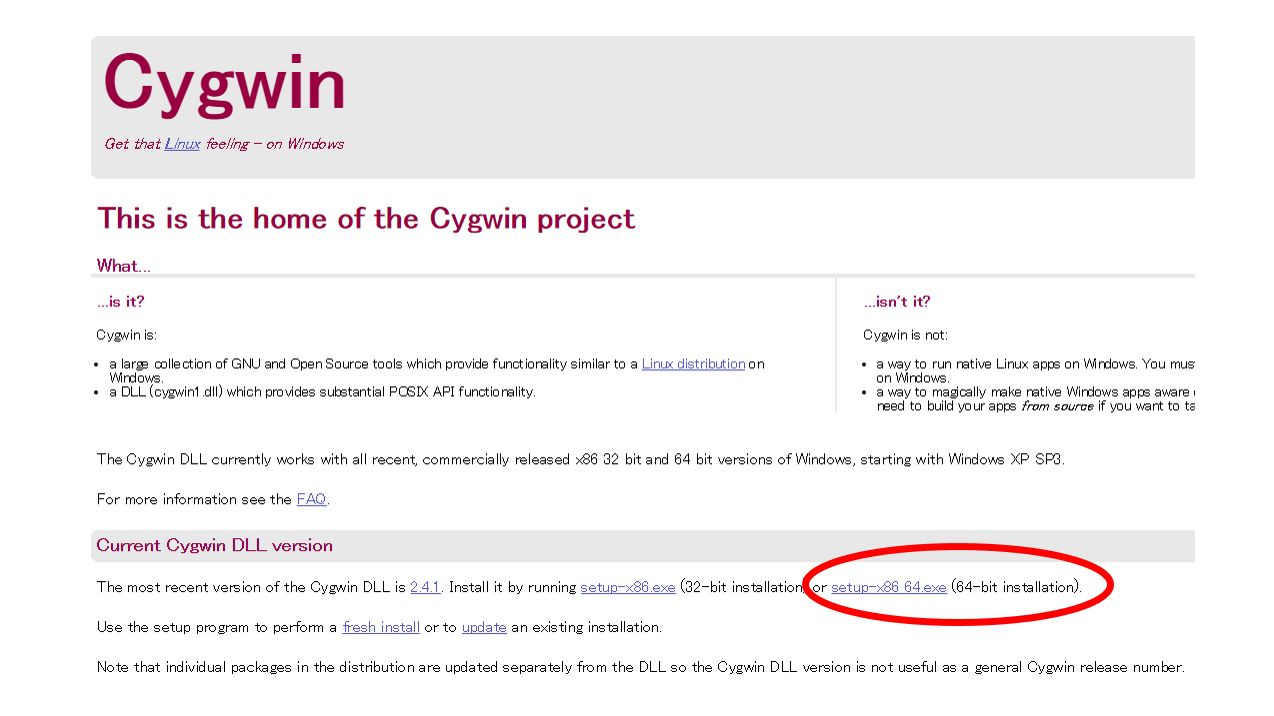
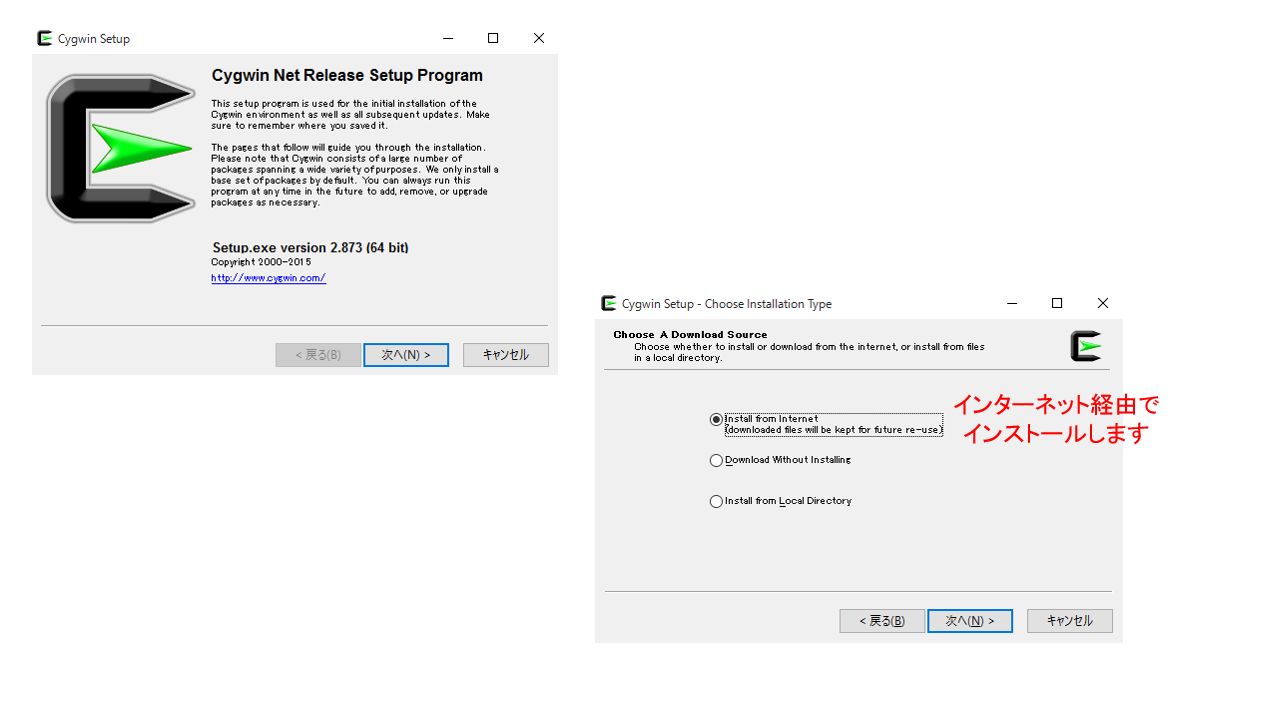
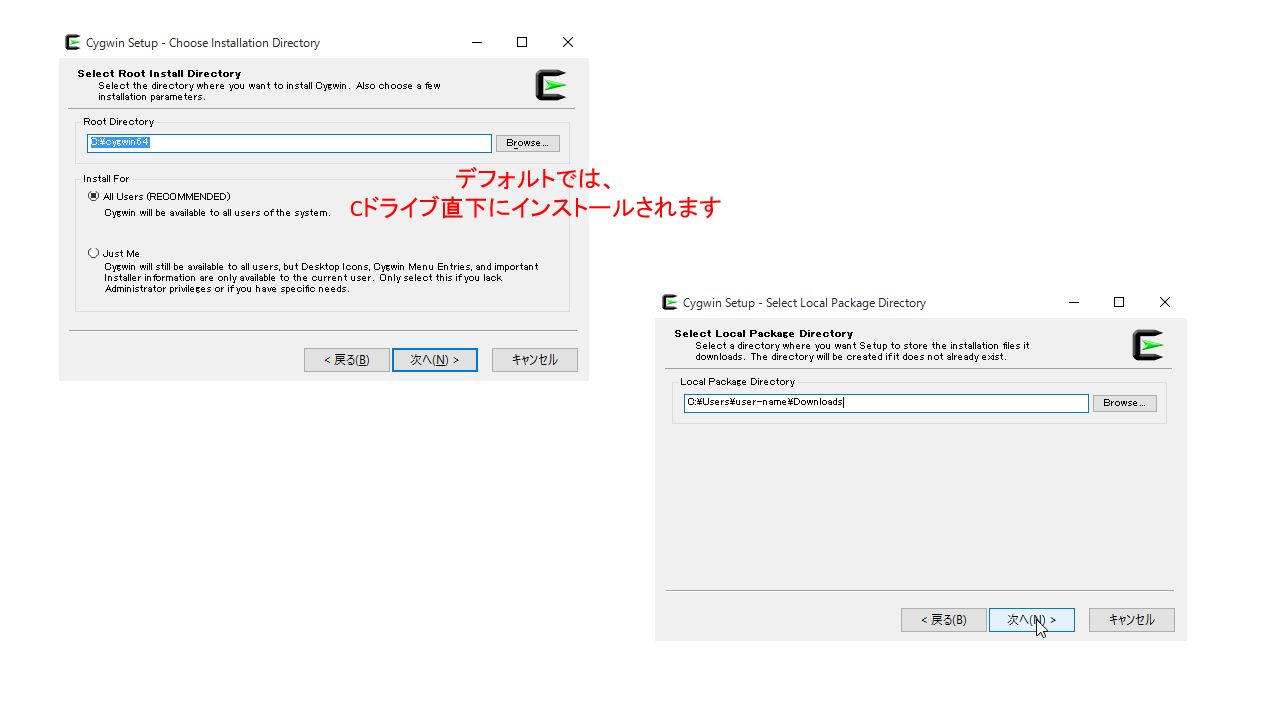
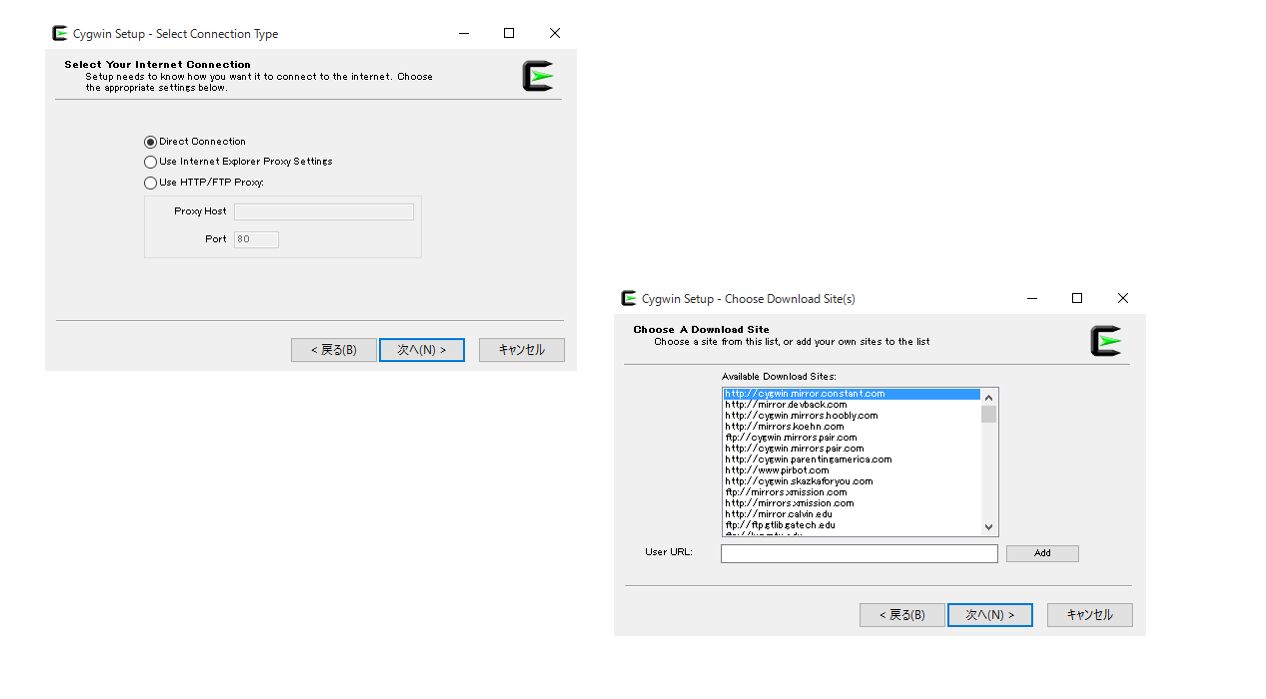
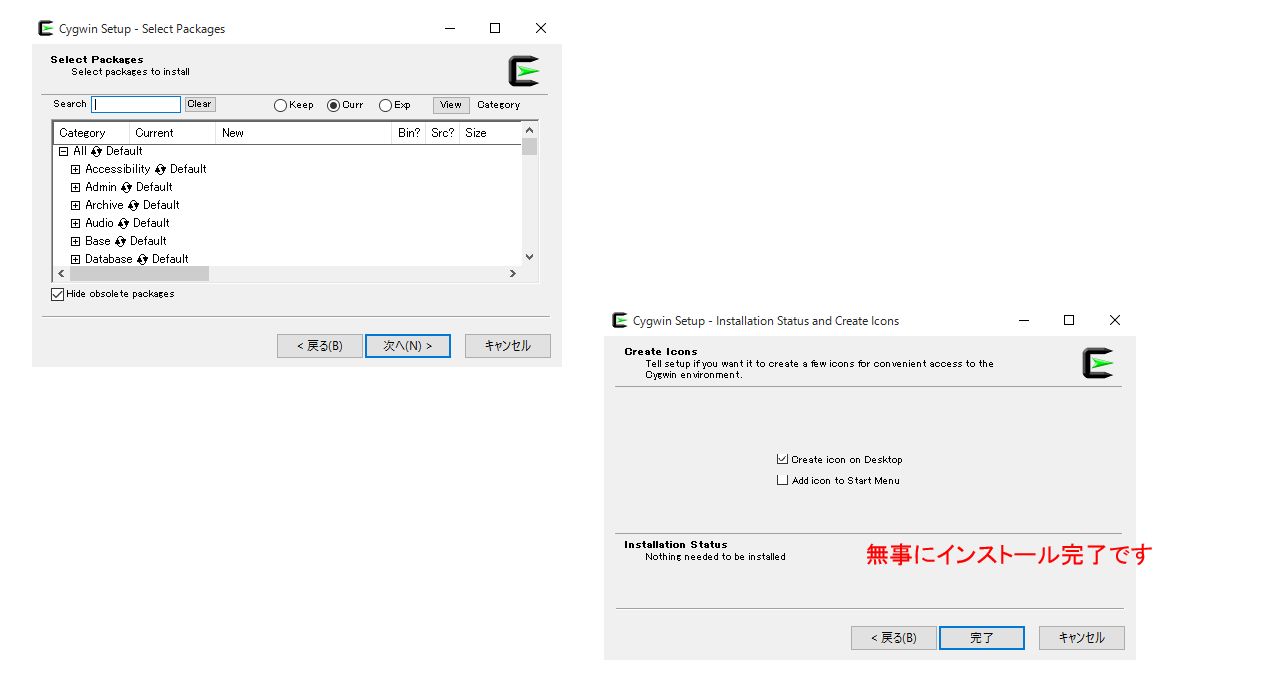
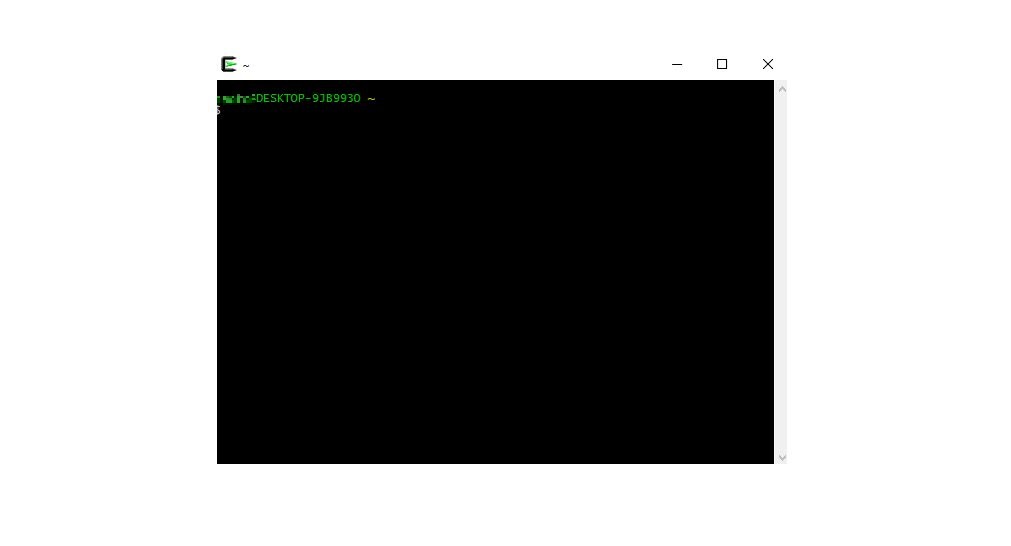
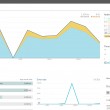
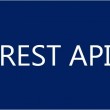

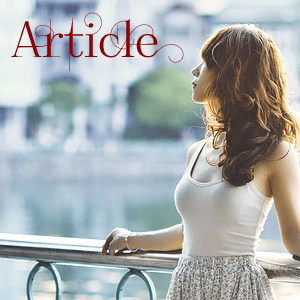
この記事へのコメントはこちら